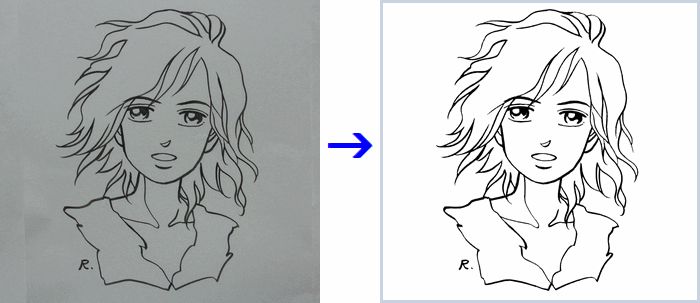
紙に描いた手描きの線画をデジカメで撮影し、その写真をパソコンに取り込んでから、AzPainterできれいに調整する方法です。 スキャナで取り込んだ場合にも、応用できると思います。

まず上質紙に鉛筆で下書きをし、筆ペンで主線を描いてから、下書きを消しゴムで消しました。
これをデジカメで撮ったのが左の写真です。
夜室内で、蛍光灯の下で撮りました・・・フラッシュなし、ホワイトバランスはオート、1600×1200ピクセルの200万画素です。
(左は便宜上、縮小して掲載しています)
大きく撮って、処理の最後に適当な大きさに縮小した方が、きれいな線画になります。

これをAzPainterで開いて、まず必要部分を選択ツールで囲ってから、「選択範囲」⇒「トリミング」します。

左図は原寸(100%表示)です。
紙の部分が完全な白ではなく、ホワイトで修正した跡も見えています。
このままでは色を塗りにくいので、フィルタを使ってきれいにしましょう。
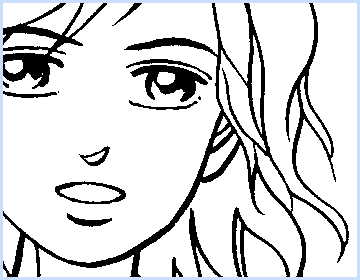
「フィルタ」⇒「カラー」⇒「2値化」をクリックします。
線が黒、それ以外は白になりますが、しきい値を適当に動かして、好みの線の太さに近づけてください。
大抵の場合、しきい値を(中間の)128よりも少し下げて、線が途切れない程度に細くした方がいいと思います。
またこの段階で、ゴミのような黒い点々が残っていたら、白で塗って消します。

このままでは線がガタガタしているので、滑らかにします。
「フィルタ」⇒「アンチエイリアシング」を実行します。
(初期設定のままでいいでしょう)
これで左図のように、白地に黒のきれいな線画になりました。
この後「編集」⇒「サイズ変更(拡大縮小)」で、適当な大きさに縮小すると、線がさらにスッキリします。
手描きの線画にアニメ塗り

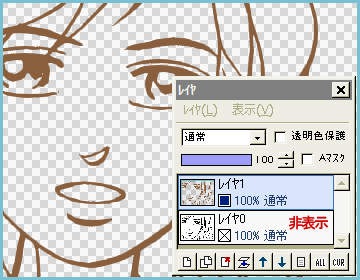
白い部分を透明にする、あるいは主線の色を変える方法です。
上に新規レイヤを作って、線にしたい色で塗りつぶしてから、「フィルタ」⇒「アルファ操作」⇒「下のレイヤの輝度を反転コピー」します。
下のレイヤを非表示(削除でもOK)にすると、線だけが残って他が透明になりました。
なお、元レイヤに「明るい色ほど透明に」を実行しても白を透明にできますが、その後の着色によっては主線の縁に白っぽい部分が見えてしまうので、注意が必要です。